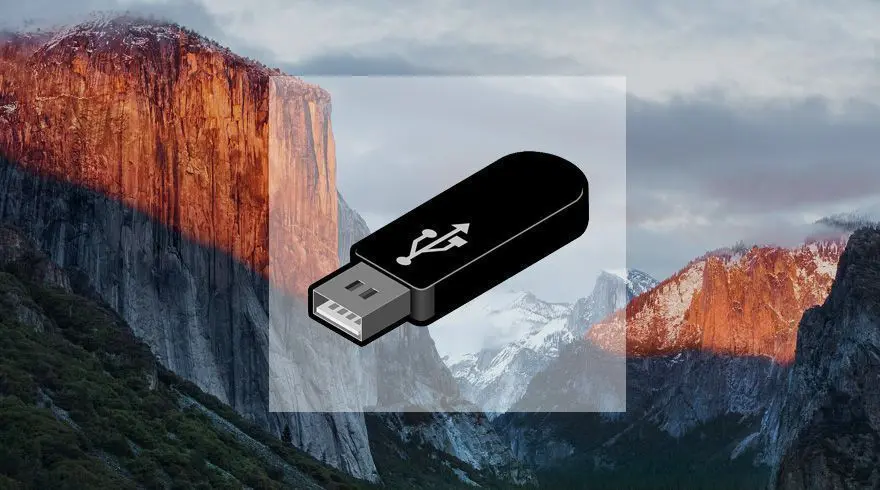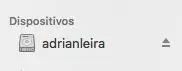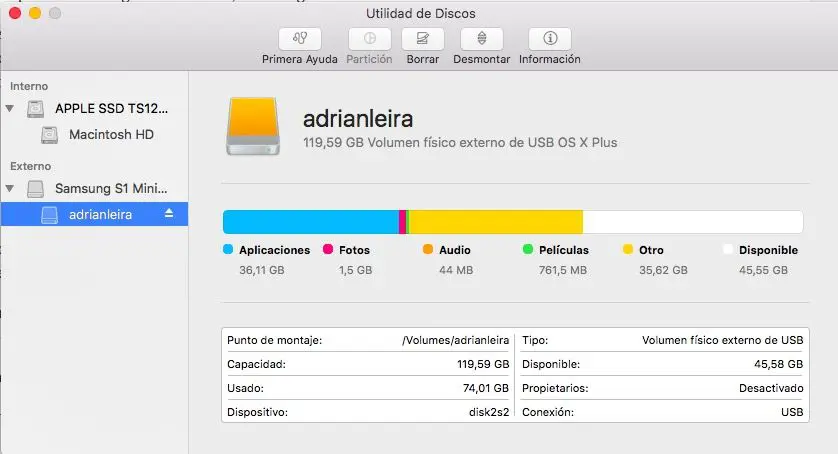Seguramente te suene esta funcionalidad si vienes de Windows, pero en Mac también se puede extraer un dispositivo con seguridad. Esta funcionalidad fue creada para los pendrive y discos duros extraíbles, y permite al sistema «desmontar» el disco del sistema y cortar todo el tránsito de información entre ambos. De esta manera podemos asegurarnos de que no hay nada leyéndose o escribiendo en nuestra memoria USB que pueda corromper los datos y que perdamos información.
Muchos no lo hacemos, sobre todo cuando tenemos prisa, pero si un programa todavía está escribiendo información en un pendrive y lo desenchufamos, puede que ese archivo quede totalmente inservible. Esto ocurre sobre todo en programas que exportan archivos de gran tamaño, como Photoshop, que tarda un rato en guardar completamente el archivo, así que debemos tener mucho cuidado. Extraer el dispositivo con seguridad en Mac garantiza la seguridad de nuestros datos.
Extraer dispositivo con seguridad en Mac: el gran olvidado
Si llevas cuatro cosas sin importancia en tu disco duro externo, puede que te de igual que los archivos se corrompan. Realmente con el acceso a la nube que tenemos hoy en día la mayoría de lo realmente importante no está en nuestro soporte físico de casa, pero todavía hay quien maneja información relevante a través de memorias USB y similares, así que esto es importante para ellos que estos ficheros no se estropeen.
Extraer el dispositivo con seguridad en Mac es posible, y necesario. Si extraes el disco del sistema operativo y ves que ya está desconectado, garantizas que ese documento importante que acabas de copiar está completo y sano a salvo dentro del sistema de ficheros del pendrive. ¿Quieres saber cómo?
Para extraer un dispositivo con seguridad en Mac, haz lo siguiente:
- Abre Finder.
- En la lista de la izquierda, busca dentro de los discos del sistema y seleccionar el correspondiente a tu disco.
- Presiona sobre el icono con la fecha arriba.
Este icono:
En cuanto presiones sobre él, verás como tu disco desaparece del sistema operativo. Si tu memoria o disco tienen un LED, puede que veas cómo se queda fijo o se apaga, indicando que se ha cortado el tránsito de información.
Por supuesto, también hay más opciones. Si tienes configurado OS X para que monte los discos en el escritorio siempre puedes hacer lo siguiente:
Clic derecho sobre el disco > Botón «Expulsar»
Otra alternativa también interesante aunque mucho menos práctica para extraer dispositivo con seguridad en Mac es utilizar la app Utilidad de discos de OS X:
Como puedes ver en la captura de pantalla, desde esta aplicación integrada de forma nativa para Mac también podemos expulsar el disco, tanto desde el botón de la fecha hacia arriba como el de «Desmontar» en el menú.
Para los más puristas de los comandos de la terminal, también hay una opción:
Lista los discos con:
diskutil list
Y ahora desmonta el disco con:
diskutil unmount /dev/disk2s2
Este comando variará según tu disco. En mi caso el pendrive ocupa la posición 2 del disco 2.
Espero que te haya sido de utilidad este tutorial sobre cómo extraer dispositivo con seguridad en Mac y que no vuelvas a perder archivos nunca más.
Te puede interesar…
¿Conoces alguna alternativa más para extraer un dispositivo con seguridad en Mac?